
Menerapkan penyesuaian tingkat ke foto di Foto di Mac
Anda dapat menyesuaikan tingkat di foto untuk menerangkan atau menggelapkan area dan menyesuaikan kontras di foto. Anda dapat menyesuaikan pengaturan untuk titik hitam, bayangan, warna tengah, sorotan, dan titik putih. Anda juga dapat mengubah tampilan warna tertentu (merah, hijau, dan biru).
Catatan: Anda juga dapat menyesuaikan level di video. Lihat Mengubah dan meningkatkan video.
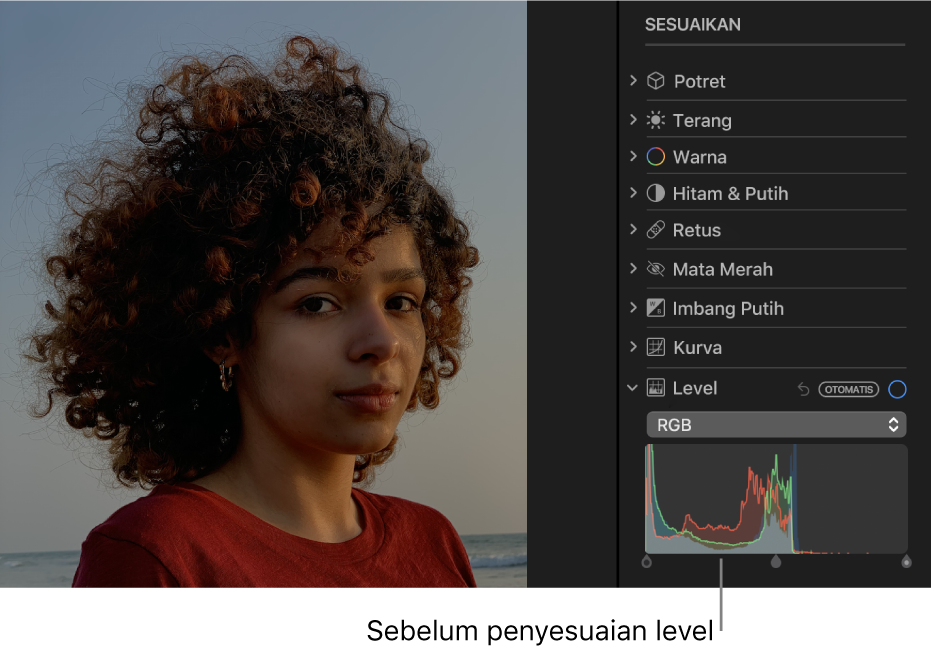
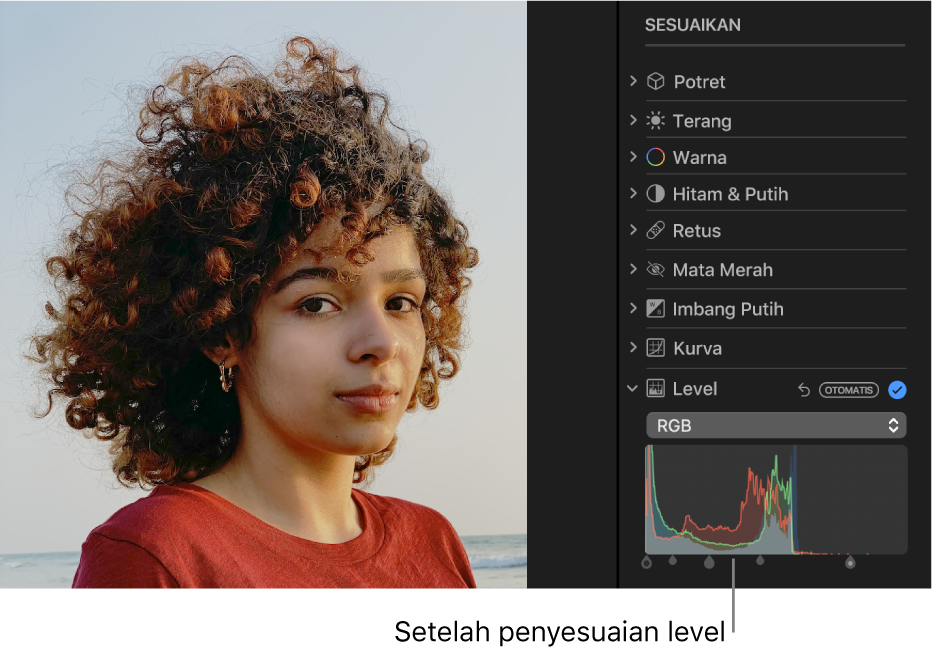
Di app Foto
 di Mac Anda, klik dua kali foto, lalu klik Edit di bar alat.
di Mac Anda, klik dua kali foto, lalu klik Edit di bar alat.Klik Sesuaikan di bar alat.
Di panel Sesuaikan, klik panah
 di samping Level.
di samping Level.Lakukan salah satu hal berikut:
Mengoreksi secara otomatis tingkat foto: Klik menu pop-up di bawah Tingkat, pilih Luminans, RGB, atau warna yang ingin Anda ubah, lalu klik Otomatis.
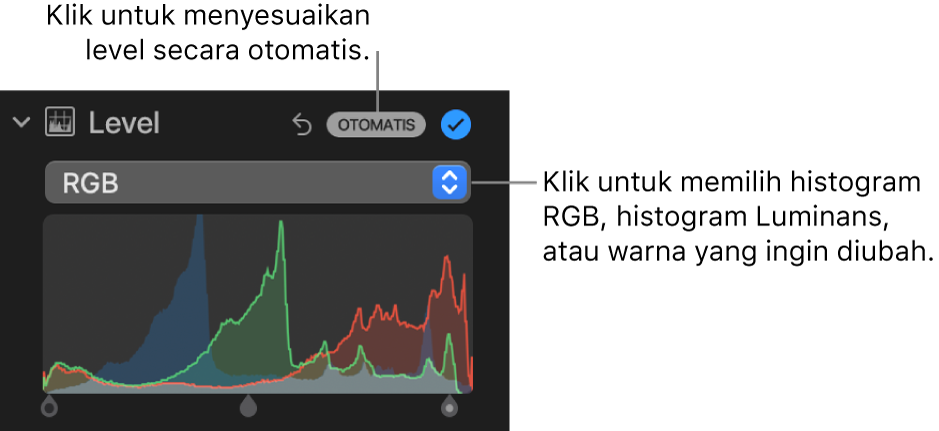
Menyesuaikan tingkat secara manual: Seret pengendali histogram untuk melakukan penyesuaian yang diinginkan. Option-seret pengendali untuk memindahkan pengendali atas dan bawah sekaligus.
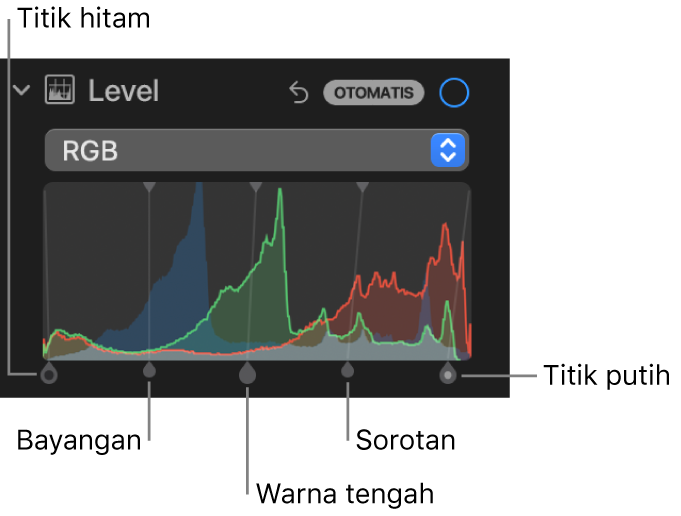
Titik hitam: Menyesuaikan titik di mana area hitam menjadi hitam seluruhnya (tidak ada detail yang dapat terlihat).
Bayangan: Menyesuaikan kecerahan atau kegelapan bayangan untuk menampilkan detail yang diinginkan.
Warna tengah: Menyesuaikan kecerahan atau kegelapan area warna tengah foto.
Sorotan: Menyesuaikan sorotan ke kecerahan yang diinginkan.
Titik putih: Menyesuaikan titik di mana area putih menjadi putih seluruhnya.
Mengubah pemberian warna dari warna tertentu dalam foto: Klik menu pop-up di bawah Tingkat, lalu pilih warna yang ingin Anda ubah. Seret pengendali untuk menyesuaikan kecerahan atau kegelapan warna tersebut dalam foto.
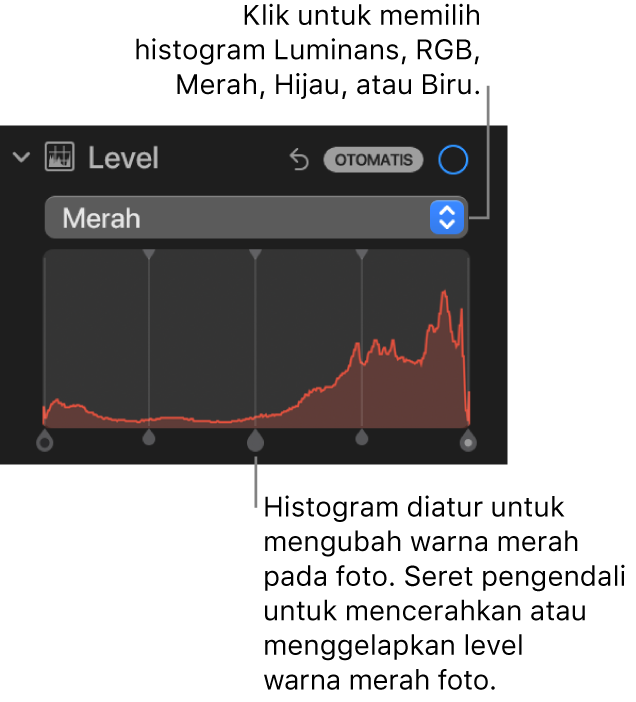
Mengubah histogram untuk menampilkan nilai luminans (bukan nilai RGB): Klik menu pop-up di bawah Tingkat, lalu pilih Luminans. Misalnya, Anda mungkin ingin mengubah histogram ke nilai luminans saat menggunakan foto hitam dan putih. Pengendali histogram melakukan fungsi yang sama dengan saat histogram RGB muncul.
Catatan: Anda juga dapat menyeret pengendali atas kontrol Tingkat untuk mengubah kisaran penyesuaian. Misalnya, untuk menyesuaikan sorotan yang paling terang saja, gerakan pengendali atas ke paling kanan. Untuk mengatur penyesuaian, tekan dan tahan tombol Option lalu seret pengendali bawah. Tindakan ini akan menggerakkan pengendali bawah dan atas secara bersamaan hingga Anda mendapatkan hasil yang diinginkan.